Bir Hareket Etüdü animasyonundaki seçili bir kareye dayanarak tek bir bulanıklaştırılmış görüntü oluşturmak üzere öğesini kullanabilirsiniz.
Son İşleme kullanarak hareket bulanıklaştırma oluşturmak için:
- PhotoView 360 eklentisi.
- Hareketli bileşenleri olan mevcut bir parçayı veya montaj hareket etüdünü açın.
- Zaman çubuğunu hareket etüdüne yerleştirmek için tıklayın.
-
veya İşleme Araçları CommandManager'ında Son İşleme
 öğesine tıklayın.
öğesine tıklayın.
- Görünen ekran mesajına yanıt olarak, Son işlemeye Hareket Bulanıklaştırmayı dahil et öğesine tıklayın.
-
Hareket Bulanıklaştırma Parametreleri iletişim kutusunda, aşağıdakilere ilişkin değerleri ayarlamak için kaydırıcıları kullanın:
-
Bulanıklaştırma Uzunluğu
Hareket bulanıklaştırma efektinin uzunluğunu kontrol eder.
Varsayılan değer 50'dir. Bu, deklanşörü 180 dereceye ayarlanmış bir kameraya benzer ve karenin pozlama süresinin yarısı kadar deklanşörün açık tutulmasını sağlar.
-
Bulanıklaştırma Ötelemesi
Hareket bulanıklaştırma örneğinin alındığı merkez konumunu kontrol eder.
Varsayılan değer 0'dır.
-
Tamam seçeneğine tıklayın.
PhotoView 360 önizlemesi ve
Son İşleme pencereleri açılır.
Önizleme penceresi, hareketsiz görüntüyü gösterir:
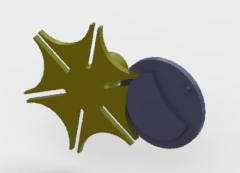
Son İşleme penceresi, bulanıklaştırılmış görüntüyü gösterir:

- Görüntüden memnunsanız, Son İşleme penceresinde Görüntüyü Kaydet öğesine tıklayın.